Device Views
Device view låter dig skapa en anpassad visning i Devices-sektionen och växla mellan flera vyer med bara ett klick. Detta ger tydlig och enkel åtkomst till värden som temperatur och skrivbordsbeläggning.
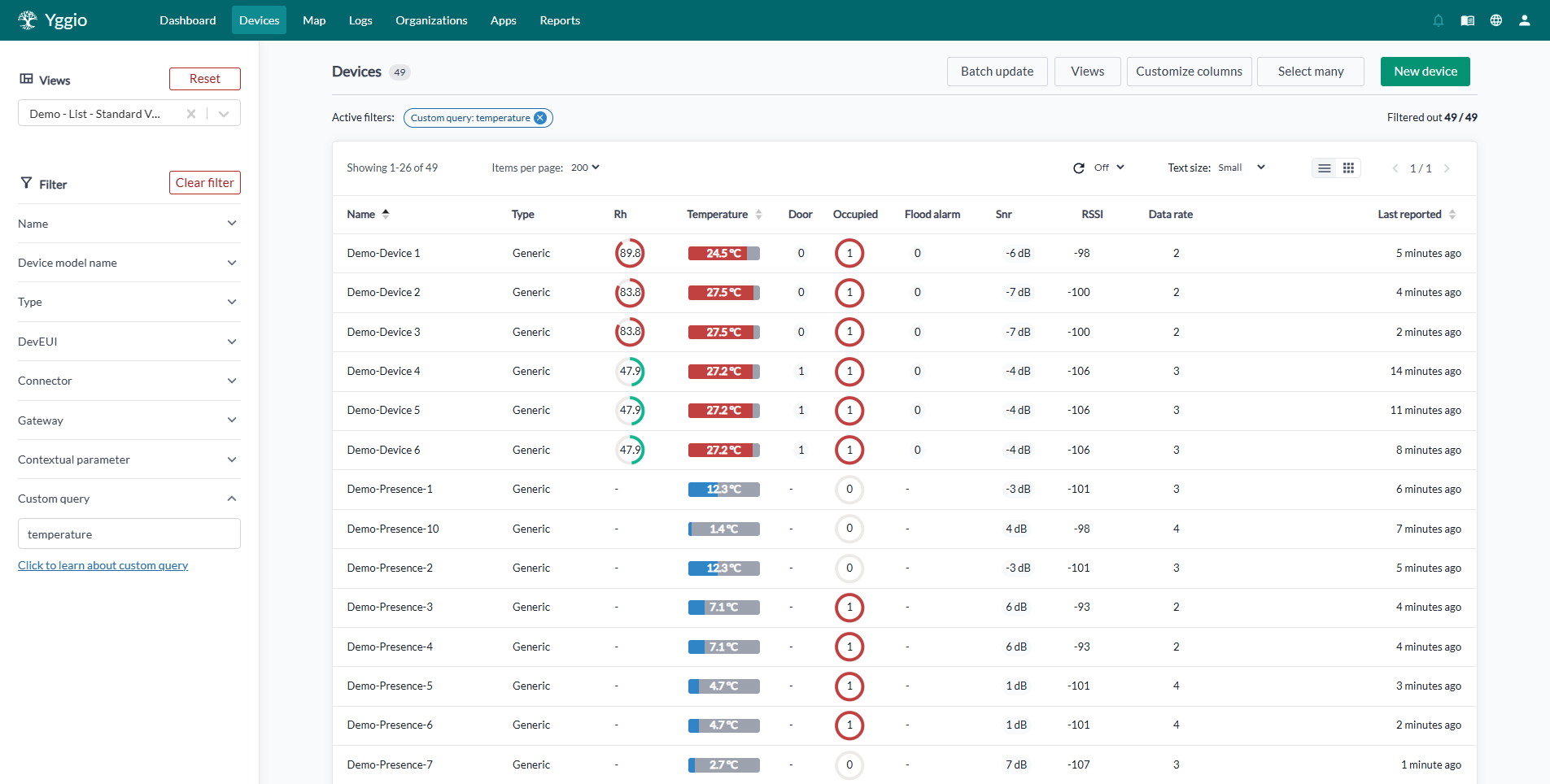
Ställ in en vy
- Tryck på "Customize Columns" uppe till höger.
- Tryck på "New" uppe till höger.
- Namnge din kolumn.
- Välj en egenskap. Detta är värdet som kommer att visas; det måste vara exakt. Exempel inkluderar temperatur eller närvaro, som kan hittas i datasektionen av din enhet.
- Välj en egenskapstyp; detta kan antingen vara ett nummer eller boolean. En boolean kan vara true eller false.
- Välj en grafisk typ.
- Gör jämförelser; dessa kommer att ändra färgen på värdet. Om en jämförelse görs, tryck på "Add" för att säkerställa att den används.
- När du är klar, tryck på "Create."
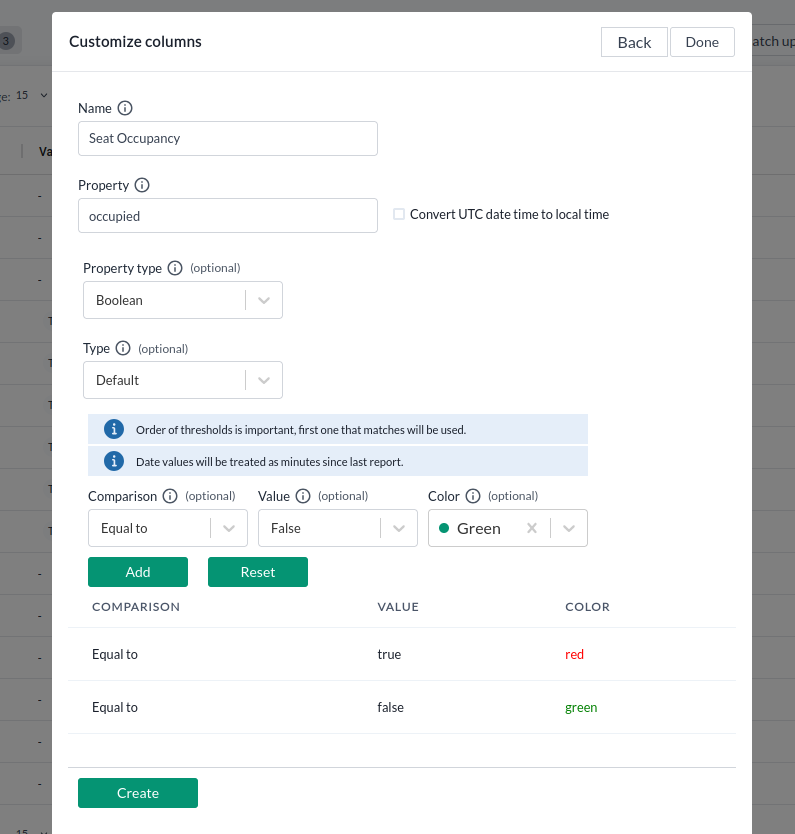
- Tryck på "Columns" i den vänstra sidofältet.
- Välj dina kolumner.
- Tryck på den gröna "+" för varje kolumn du vill lägga till.
- Tryck på "Done."
- I nedre vänstra hörnet under "Custom Query," skriv egenskapen du använde i steg 4. Flera villkor kan behövas för att snäva in din sökning; läs mer om det i länken under textrutan.
- Tryck på "Views" i det övre högra hörnet.
- Tryck på "Save."
- Välj ett vy-namn.
- Tryck på "Save" och avsluta genom att trycka på "Done."
Exportera vyer
-
Klicka på vy-knappen och klicka sedan på "Export."
-
Välj om du vill exportera som en sträng eller till en organization.
- Om du väljer "sträng," kan detta importeras till ett annat konto. Detta är ett effektivt sätt att dela vyer med andra användare.
- Om du väljer "organization," behöver du ha enhetsadministratörsbehörighet för att dela med en organization.